PAL et NTSC sont à la fois des systèmes de télévision analogique utilisés dans la diffusion de vidéos de télévision, le recodage, caméscope et plus encore. Prenez un caméscope par exemple, si vous avez acheté un caméscope numérique au Royaume-Uni et que vous avez pris certaines fêtes mémorables avec ce matériel, vous ne pourrez peut-être pas les lires sur votre téléviseur domestique aux États-Unis (certains téléviseurs supportent la vidéo en format PAL et NTSC) c'est parce que les caméscopes et les téléviseurs vendus au Royaume-Uni, en Australie, en Chine, en Allemagne, en Espagne et plus encore enregistrent ou acceptent des vidéos en format PAL et des caméscopes et des téléviseurs américains, coréens sud, taiwanais, japonais, etc. ne sont compatibles qu'avec NTSC. C'est-à-dire, si vous voulez lire des fichiers vidéo PAL sur des téléviseurs ou des lecteurs disponibles NTSC, vous feriez mieux de convertir d'abord PAL en NTSC ou vous risquez obtenir l' écran noir redouté.
Méthode facile pour convertir PAL en NTSC sur Mac ou Windows PC
Pour convertir PAL en NTSC sur Mac (macOS High Sierra inclus) ou Windows 10/8/7/XP/Vista, vous pouvez utiliser [iSkysoft] UniConverter. Ce programme est disponible pour la conversion vidéo et la personnalisation des paramètres vidéo. Et pour la conversion du format PAL vers NTSC, vous ne pouvez régler les paramètres de la vidéo avant de modifier les formats vidéo si vous le souhaitez, les principales différences entre PAL et NTSC sont la résolution vidéo, la fréquence d'images, que vous pouvez les personnaliser afin d'obtenir des formats fichiers vidéo NTSC.
UniConverter - Converisseur Vidéo
Obtenir le meilleur convertisseur de vidéo PAL vers NTSC :
- Convertissez facilement des vidéos entre deux formats standard et HD, tels que MP4, MOV, M4V, AVI, FLV, VOB, 3GP, WMV, etc.
- Prise en charge de la conversion de fichiers audio en WMA, MP3, AC3, AAC, WAV et plus de formats audio.
- Extraire l'audio de vos fichiers vidéo.
- Modifier les paramètres (comme la résolution, le débit, la fréquence d'image, etc.) de votre fichier vidéo / audio.
- Graver des vidéos sur DVD en toute simplicité.
- Éditer vos vidéos PAL avant de les convertir en NTSC.
- Télécharger des vidéos en ligne à partir de plus de 1000 sites de partage de vidéos, y compris YouTube, Vevo, Vimeo, AOL, Facebook, Hulu, Dailymotion, Metacafe, etc.
Guide étape par étape pour convertir PAL en NTSC sur Mac
Étape 1. Ajouter une vidéo PAL au convertisseur de vidéo pour Mac
Lancer le convertisseur Mac et faites glisser vos fichiers vidéo d'origine PAL et déposer-les sur l'application. Le programme Mac prend en charge les conversions par lots, c'est-à-dire que vous pouvez faire glisser plus d'un fichier sur l'application pour la conversion. Faites glisser votre souris pour sélectionner plusieurs fichiers multimédias ou sélectionner des fichiers tout en maintenant enfoncée la touche Commande ou Maj (shift).

Étape 2. Personnaliser les paramètres de la vidéo
Le fichier vidéo NTSC a normalement une résolution de 720x576 alors que le fichier PAL a une résolution 720X480, la fréquence d'images du fichier NTSC est de 29,97 fps et la figure de la vidéo PAL est de 25 fps. Afin d'ajuster vos paramètres de vidéo PAL d'origine en NTSC, vous pouvez passer la souris sur le format de sélection et cliquer sur le bouton "Paramètres d'encodage" en haut à droite de l'icône de format pour ouvrir la boîte de dialogue des paramètres vidéo et faire la personnalisation.
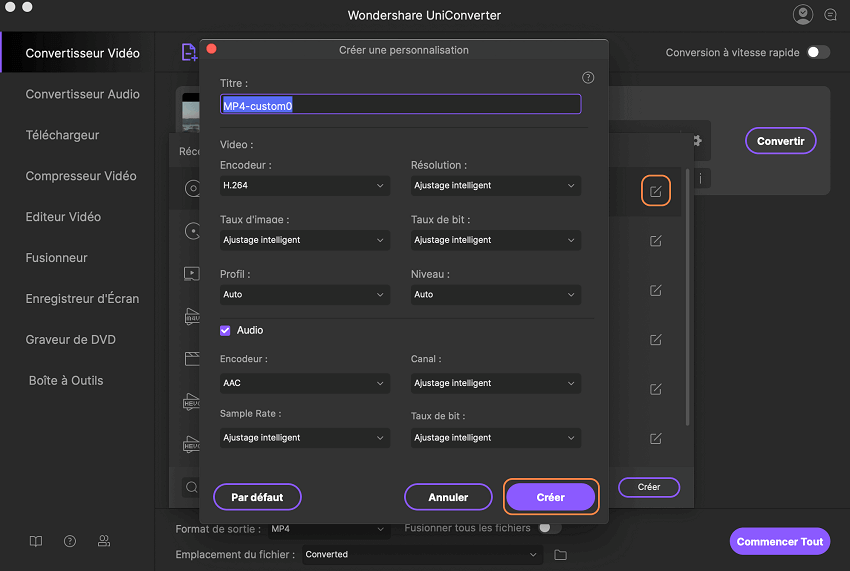
Étape 3. Démarrer la conversion PAL à NTSC sur Mac
Appuyez sur le bouton "Convertir" en bas de l'interface principale, le convertisseur PAL vers NTSC de Mac terminera le reste automatiquement avec une superbe vitesse de conversion ultra rapide.

Après la conversion sur Mac, vous pouvez maintenant lire vos fichiers vidéo de sortie sur les lecteurs NTSC ou postes de télévision. Amusez-vous bien!
Facultatif : Convertisseur gratuit en ligne PAL à NTSC
Vous pouvez également essayer le convertisseur de vidéo en ligne pour convertir vos vidéos PAL vers NTSC, si vous ne voulez pas à installer un logiciel. Essayez-le ci-dessous :
Nota bene : L' outil en ligne ne prend pas en charge le "https", donc si le contenu ci-dessous est vide, veuillez cliquer manuellement sur l'icône protection à droite de votre barre d'adresse de navigateur afin de charger le script. Cette action est sécurisée, et ne présente aucun risque d'endommager vos données ou ordinateur.
